小米平板2 MIUI+Win10双系统刷机教程
小米平板2存储大小应不少于64G,且电池电量不低于50%。注意:此刷机包默认分区大小为MIUI 12G、Win10 43G。如果想修改分区大小,请将“分区文件”中对应的 gpt.bin 文件替换根目录中同名文件,然后再进行后续步骤。其中,60-90G的 gpt.bin 文件仅适用于扩充了存储的小米平板。如果原平板已安装MIUI系统,请在MIUI“开发者选项”中打开“启用OEM解锁”开关。1.将OTG、HUB、U盘、键盘连接到一起。2.开机,按键盘上的F2键进入平板的BIOS,将UEFI Secure Boot值设为Disable:操作步骤:BIOS → Device Manager → System Setup → Boot → UEFI Secure Boot(Enable),选择“Disable”,回车;并将BOM Config 设为 “Windows”,然后按“F10”保存BIOS设置。3.进入全自动刷机模式。操作步骤:按“ESC”回到BIOS主菜单,进入Boot Manager,选择“EFI USB Device”回车,屏幕将弹出蓝字提示,这时直接回车进入全自动刷机模式,平板将重启进入安装与引导界面(见图1)。如果未出现图1,出现下图报错,请检查U盘是否插好,U盘是否是Fat32格式,并长按电源键+音量减键强制重启。4.安装MIUI7。在图1中选择“安装”,即图1最左边图标。除了用外接键盘,也可以通过平板上的音量键选择,开机键确认(注意:这个界面如果长时间不操作,会自动进入Win10的安装界面),将开始安装MIUI7系统,等系统安装好后,重启平板,拔下OTG。如果上图界面出现蓝字 “certificate verification failded”(见下图),且按任何键都无响应,请检查第2步中的设置是否正确。如果只想安装MIUI单系统,则操作到上面的第“4”步就可以了。如果想装双系统,则按照下面的说明继续操作。5.安装Win10。等平板进入MIUI系统后,在“开发者选项”中打开“启用OEM解锁”开关,然后连接OTG,重启平板,平板还会进入图1界面(如果没有进入,请检查OTG、USB-HUB、U盘等是否连好,再次重启),稍等待一会儿,会自动进入安装Win10的PE界面。进入安装界面后,先启动虚拟键盘(图标在桌面上),再点击一下绿色窗口里面任何一个地方,最后点虚拟键盘上的数字1,Win10系统将开始安装(见下图),注意:安装过程中不可触碰屏幕,否则会停止安装。安装完毕后(必须是100%,大概需要10分钟左右),系统自动重启,出现图1画面(如果无法进入,可以重复前面第2、3步骤),选择“引导”(图1最右边图标),出现“MI”图标(下面有个旋转的“风火轮”)时拔掉U盘,平板将进入Win10系统。6.首次进入Win10会有很长时间的安装过程,期间会重启,请耐心等待。Win10完全启动后,连接OTG线和U盘,将U盘中的“附件”文件夹复制到桌面。在“管理员身份运行.cmd”文件上点鼠标右键,以管理员身份运行此文件。然后运行“booticex64.exe”,点击最上面一行的“UEFI”,修改启动序列:把左侧框里“rEFInd”放在第一位,“MIUI-7”上移到第二位,然后保存、关闭,点击重启。开机重启会出现下面画面,第一个图标是进入Win10,第二个图标MIUI。选择“MIUI”后,会出现蓝色英文,此时按任意键(音量增减键),将进入BIOS界面,按音量增减键选到“Boot Manager”,按电源键确认,再选择到MIUI7并确认,即可进入MIUI系统。如果选择第二个图标后,出现下面的报错信息:且按任何键没有反应时,可以重复前面的第6步骤,并在下面的界面中把“下次重启时进入UEFI BIOS......”勾选上,重启设备。设备将自动进入BIOS设置界面,按音量增减键选到“Boot Manager”,按电源键确认,再选择到MIUI7并确认。重启后上面报错将不再出现。如果出现蓝屏,则需进行证 书导入(见下图),需要通过OTG连接键盘操作。注意:如果升级MIUI系统后开机选择“MIUI”无法进入,请插入双系统U盘,重复第2、3步骤,进入图1界面,选择“引导”进入Win,再次执行一下“请以管理员身份运行.cmd”,然后运行“booticex64.exe”修改启动项,将“rEFInd”置于第一位,“MIUI-7”置于第二位,然后保存,重启平板即可。7.安装Win10平板驱动。如果存在部分设备驱动程序不正常的情况,请执行本步骤,否则请忽略。在Win10界面左下角“开始”钮上点鼠标右键,弹出菜单选择“设备管理器”。如果在设备管理器中看到有未知设备,或有标着黄色叹号的设备,说明存在驱动未正常安装的情况。在有问题的设备上点右键,选择“更新驱动程序”,将出现下面界面:选择“浏览我的计算机以查找驱动程序软件”。选择安装U盘中的“驱动”文件夹,系统将自动在文件夹中查找适合驱动程序进行安装。对每一个未知设备都执行一次安装驱动的操作。对于个别依然不能正常工作的设备,点上图“让我从计算机上的可用驱动程序列表中选择”。然后点“从磁盘安装...”。在U盘的“驱动”文件夹中找到对应驱动的子文件夹,点“确定”,即可更新为正确驱动程序。如果经过以上步骤仍有不正常的设备,可以运行刷机包中“驱动”文件夹里的360驱动大师,让大师帮你处理,前提是你的平板已经接入互联网。至此,小米平板2的双系统安装完毕。相关链接: 如何替换小米平板2双系统安装包中的Win10如果文章对您有帮助,请点个赞吧,谢谢!
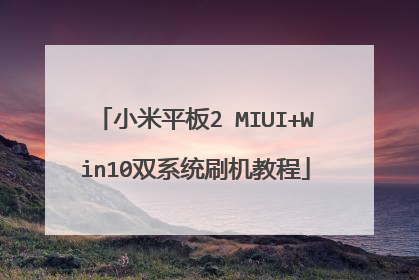
联想笔记本bios如何设置刷机
恢复BIOS默认值的方法: 开机或者重启电脑按住DEL键,进入BIOS; 找到 Load Fail-Safe Defaults ,按方向键选中后回车,提示是否确定,按Y,回车。 最后选择Save&exit step(保存设置),直接按F10也可以,按Y回车自动重起,设置生效。

怎么刷bios 教程
如果是通过软件刷新,推荐大家使用WINFLASH软件,进入WINFLASH软件,点击左上角“文件”,“开始更新BIOS”,然后寻找到自己下载好的BIOS文件,一般是一个后缀为BIM的文件。刷新完成后重启电脑,就成功了。 如果是在DOS方式下刷新,需要制作一个DOS引导U盘,进入纯DOS模式后,输入刷新工具的名字+空格+BIOS文件名称就可以。刷新工具的名字需要按照网上下载的工具来自己确定。 如果使用主板厂商提供的工具,则这一过程会变得更加简单。华硕技嘉微星等厂商都设计了自己的BIOS更新工具,用工具定位到下载好的BIOS文件,然后点击确认,主板BIOS就能获得更新。
1、硬刷BIOS的意思是用软件改写BIOS的内容,比如将普通主板通过刷BIOS的方法模仿成品牌机的主板,从而可以直接安装OEM的Vista、Windows 7等系统而不需要激活。 2、软刷则是在硬盘的主引导扇区(MBR)内写一段代码,这段代码中有读取BIOS信息的程序,从而将模仿的BIOS信息传递给Windows系统,使得系统认为读取的主板BIOS信息是OEM品牌机,以此骗过系统验证过程。 软刷的好处是不需要改写BIOS,没有刷坏BIOS的风险,并且能骗过系统认证。
如果没有特殊的需求,这个BIOS还是别乱刷。
主板刷bios教程: 首先,如果你的主板BIOS使用稳定,没出现任何问题并且你本人不需要增加新的功能的话,那么绝对不建议刷BIOS!如果在主板官网上出现了新的BIOS文件,提示刷进BIOS能引进与支援新的功能,并且能带来更好的效果的话,那么可以一试,通常一般玩家在BIOS稳定的情况下不需要尝试刷新BIOS,够用就行。这里主板为技嘉主板,型号:软激活教程:1、单击”开始“按钮----〉所有程序----〉附件,看到”命令提示符“,右键单击它,选择”以管理员身份运行“,打开DOS窗口,向其中输入slmgr.vbs-ilcG:LENOVO.XRM-MS(这里的盘符与文件的路径一致),回车;2、再输入slmgr.vbs-ipkFJGCP-4DFJD-GJY49-VJBQ7-HYRR2(后面的一串字母是密钥,注意,这里旗舰版和专业版的区别就出现了,旗舰版可以输入上面的密钥(旗舰版OEM密钥还有一个,为;342DG-6YJR8-X92GV-V7DCV-P4K27),而专业版的密钥则是YKHFT-KW986-GK4PY-FDWYH-7TP9F,不要输错了)4、等待一会儿,会提示OEM密钥和证书导入成功,重启计算机,至此,激活成功,可以在“运行”中输入slmgr.vbs-dlv,就能看到具体的激活信息。输入slmgr.vbs-xpr,即可显示“永久激活”!大功告成!可是实际上我在导入后老是显示23天激活,怎么办呢?我采用了软激活的方法来弥补。软激活后显示永久激活,且开机画面有DELL字样标识。 为了检测激活的是否成功,乱恢复了个系统,仍然显示23天需要激活,没有关系,我用软激活选择戴尔,乱导入了个戴尔密钥,居然提示永久激活,OK!大功告成!最后告知网友,刷BIOS有风险,刷需谨慎。
1、硬刷BIOS的意思是用软件改写BIOS的内容,比如将普通主板通过刷BIOS的方法模仿成品牌机的主板,从而可以直接安装OEM的Vista、Windows 7等系统而不需要激活。 2、软刷则是在硬盘的主引导扇区(MBR)内写一段代码,这段代码中有读取BIOS信息的程序,从而将模仿的BIOS信息传递给Windows系统,使得系统认为读取的主板BIOS信息是OEM品牌机,以此骗过系统验证过程。 软刷的好处是不需要改写BIOS,没有刷坏BIOS的风险,并且能骗过系统认证。
如果没有特殊的需求,这个BIOS还是别乱刷。
主板刷bios教程: 首先,如果你的主板BIOS使用稳定,没出现任何问题并且你本人不需要增加新的功能的话,那么绝对不建议刷BIOS!如果在主板官网上出现了新的BIOS文件,提示刷进BIOS能引进与支援新的功能,并且能带来更好的效果的话,那么可以一试,通常一般玩家在BIOS稳定的情况下不需要尝试刷新BIOS,够用就行。这里主板为技嘉主板,型号:软激活教程:1、单击”开始“按钮----〉所有程序----〉附件,看到”命令提示符“,右键单击它,选择”以管理员身份运行“,打开DOS窗口,向其中输入slmgr.vbs-ilcG:LENOVO.XRM-MS(这里的盘符与文件的路径一致),回车;2、再输入slmgr.vbs-ipkFJGCP-4DFJD-GJY49-VJBQ7-HYRR2(后面的一串字母是密钥,注意,这里旗舰版和专业版的区别就出现了,旗舰版可以输入上面的密钥(旗舰版OEM密钥还有一个,为;342DG-6YJR8-X92GV-V7DCV-P4K27),而专业版的密钥则是YKHFT-KW986-GK4PY-FDWYH-7TP9F,不要输错了)4、等待一会儿,会提示OEM密钥和证书导入成功,重启计算机,至此,激活成功,可以在“运行”中输入slmgr.vbs-dlv,就能看到具体的激活信息。输入slmgr.vbs-xpr,即可显示“永久激活”!大功告成!可是实际上我在导入后老是显示23天激活,怎么办呢?我采用了软激活的方法来弥补。软激活后显示永久激活,且开机画面有DELL字样标识。 为了检测激活的是否成功,乱恢复了个系统,仍然显示23天需要激活,没有关系,我用软激活选择戴尔,乱导入了个戴尔密钥,居然提示永久激活,OK!大功告成!最后告知网友,刷BIOS有风险,刷需谨慎。

宏基w4820如何刷win8
宏基w4820刷win8: 1、制作【u深度u盘启动盘】,重启电脑时按开机启动快捷键设置u盘启动,进入u深度主菜单界面后选择运行win8pe选项回车2、在u深度pe装机工具中选择win8镜像存放在c盘中,点击确定3、在还原提醒框中勾选复选框“完成后重启”,点击确定4、还原后会重启电脑,然后进行程序安装,等待安装完成 5、程序安装完成后进行系统设置,设置完成就可以使用win8系统了。
一:刷入官方双系统BIOS 文件在上面的必备软件里下载,参考官方的教程: 双系统平板BIOS升级说明.rar (107.45 KB, 下载次数: 84)此步操作,推荐大家在单系统WIN8下操作,有人说在PE里也能刷入,但是个人不推荐,既然都已经有WIN8了,为什么不在系统里直接刷好BIOS呢,即方便快捷,又简单的,更安全。***********************二:制作PE启动盘(WinPE_5.1_x86_for_Tablet_1.7)1.下载工具:UltraISO_v9.5.2.2836,右键“以管理员运行”(电脑是WIN7/WIN8/WIN10才有此选项,XP系统无此选项)2.加载下载的PE文件:WinPE_5.1_x86_for_Tablet_1.73.刻录文件到U盘(注意:此处会清除U盘所有文件,先备份数据)***********************三:将下载的必须文件解压,放到U盘。1.双系统分区表备份文件(本人现在提供的分区为onda官方标准32G双系统安卓分区的文件,安卓系统DATA分区 7.2G,windows分区18.8G(包含恢复数据分区),新的方法可以直接在刷机时修改对应的data分区大小,后面会提供方法,所以现在暂时只提供原版分区表:partition.rar2.硬盘分区表备份还原工具:DiskGenius4.7,必备工具里有下载。3.V820W官方原版本32G安卓固件,下载地址:V820w DualOS_Android固件_32GB本帖隐藏的内容链接:http://pan.baidu.com/s/1hqtfKpu密码: 7spt请将上面三个文件下载并在电脑上解压,拷贝到第二步制作的PE启动盘里,如下图(取消了touchdriver):恢复文件暂时只需要安卓固件里的(esp.img和droidboot.img)二个文件。四:恢复分区表和esp,fastboot分区。用HUB接上刚才制作的PE和USB键盘,开机,一直按"ESC”键,直到进入BIOS,选择PE启动PE,进行恢复操作。1.从PE启动平板。2.启动diskgen硬盘工具(虽然PE里自带diskgen工具,但是版本是4.3的,我帖子里上传的工具是4.7的版本,由于备份都是使用4.7的工具,所以推荐大家直接下载软件,放在U盘里,然后在PE下加载运行就行了,不然会造成恢复出错,需要重新恢复的。)打开“PE工具箱”,选择“TC文件管理器”,找到自己的U盘盘符,打开“diskgen4.7”目录,在diskgen.exe上点击右键,选择“使用管理员运行”打开后可以看到原来的硬盘分区只有4个分区,也能看到实际硬盘的大小为29G多,同时可以看到diskgen版本为:4.7.0.103.3.备份原硬盘分区表,这样可以在恢复下载的分区表造成分区错误,无法找到硬盘时,恢复原分区表。推荐所有用户先备份一下,文件不大,而且速度很快。选择diskgen工具栏上的“硬盘”,“备份分区表”,然后选择刚才的U盘上保存就行了。(如果你保存在PE的桌面上,重启就会丢失的,推荐直接保存在自己U盘上。)4.恢复帖子上下载的分区表选择diskgen菜单上的“硬盘”,“恢复分区表”,恢复本帖里下载的要恢复的分区表,不要选择错了。注意:由于备份的机器使用的硬盘可能跟还原的硬盘存在批次,大小,品牌方面的差异,恢复分区表时一定要注意,后面有个提示分区表错误时,选择”修复分区表“,然后就会自动修复了,千万不要乱点,造成恢复分区出错,那样开机就会找不到硬盘了。恢复完成后,点击上面的那个“保存更改”,然后按上面的方法重新启动diskgen,记住,一定要重启,要不然,恢复数据肯定会出错。重启diskgen后,显示的硬盘分区图如下图:5.恢复ESP分区。选择左侧的ESP(0)分区,然后选择“工具”,“扇区复制”,如下图,在打开的窗口中,选择“源盘”的第二个图标,如下图:(千万不要选择错了)在打开的窗口中,选择U盘上的“esp.img"文件。然后选择“目标盘”,选择硬盘的ESP分区(按图操作)选择完成后,请对照一下下面的图上,名字是不是跟上面显示的一样,如果复制错误,重启将找不到硬盘的。选择完成后,点下面的“复制",完成后有提示的。6.恢复fastboot分区。按第6步的方法恢复fastboot分区,恢复时,选择的文件为"droidboot.img",选择的分区为“fastboot”。如下图,五.刷入官方安卓固件1.设置BIOS默认启动为“android”开机,按ESC键,进入BIOS,设置默认启动为“安卓”,然后关掉平板。2.拷贝刷机工具和固件在U盘将U盘格式化为FAT32格式,重命名为“UUI”,将刷机脚本: install.rar (730 Bytes, 下载次数: 124)(此文件包含安卓的分区,DATA分区为3G,如果需要修改安卓DATA分区大小,请按教程三楼的方法修改)下载解压,和官方安卓固件的5个“img"文件(boot.img、droidboot.img、esp.img、recovery.img、system.img)一起复制到U盘的根目录,如下图:注意:U盘必须为不带PE的,也就是没有引导的空U盘,否则刷机的时候会提示找不到U盘文件的。如果使用前面制作了PE的U盘,可以使用diskgen工具,对U盘进行分区删除,然后重新分区,格式化后,再拷入文件处理。(我第一次使用此方法刷机也是在这里,找不到U盘)3.刷机官方安卓固件将前面制作好的U盘直接使用OTG线连接电脑,然后按着“电源”+“音量-”开机,一直到平板上显示刷机界面,松开,然后,平板将自动刷机安卓固件。如下图:(刷机过程中电脑会黑屏,按一下电源键就会亮了。刷机时间大概2-10分钟。)刷入完成机器会自动重启,进入安卓系统,第一次进入的时候有点慢,会在LOGO上卡一会,请多等等。 注意:由于此帖发布的是官方V820W原版安卓固件,是没有ROOT的,这几天会发布ROOT好的固件,请大家先熟悉刷机方法,体验单系统刷双系统的乐趣。后面可以只更新安卓系统不影响WIN8的
一:刷入官方双系统BIOS 文件在上面的必备软件里下载,参考官方的教程: 双系统平板BIOS升级说明.rar (107.45 KB, 下载次数: 84)此步操作,推荐大家在单系统WIN8下操作,有人说在PE里也能刷入,但是个人不推荐,既然都已经有WIN8了,为什么不在系统里直接刷好BIOS呢,即方便快捷,又简单的,更安全。***********************二:制作PE启动盘(WinPE_5.1_x86_for_Tablet_1.7)1.下载工具:UltraISO_v9.5.2.2836,右键“以管理员运行”(电脑是WIN7/WIN8/WIN10才有此选项,XP系统无此选项)2.加载下载的PE文件:WinPE_5.1_x86_for_Tablet_1.73.刻录文件到U盘(注意:此处会清除U盘所有文件,先备份数据)***********************三:将下载的必须文件解压,放到U盘。1.双系统分区表备份文件(本人现在提供的分区为onda官方标准32G双系统安卓分区的文件,安卓系统DATA分区 7.2G,windows分区18.8G(包含恢复数据分区),新的方法可以直接在刷机时修改对应的data分区大小,后面会提供方法,所以现在暂时只提供原版分区表:partition.rar2.硬盘分区表备份还原工具:DiskGenius4.7,必备工具里有下载。3.V820W官方原版本32G安卓固件,下载地址:V820w DualOS_Android固件_32GB本帖隐藏的内容链接:http://pan.baidu.com/s/1hqtfKpu密码: 7spt请将上面三个文件下载并在电脑上解压,拷贝到第二步制作的PE启动盘里,如下图(取消了touchdriver):恢复文件暂时只需要安卓固件里的(esp.img和droidboot.img)二个文件。四:恢复分区表和esp,fastboot分区。用HUB接上刚才制作的PE和USB键盘,开机,一直按"ESC”键,直到进入BIOS,选择PE启动PE,进行恢复操作。1.从PE启动平板。2.启动diskgen硬盘工具(虽然PE里自带diskgen工具,但是版本是4.3的,我帖子里上传的工具是4.7的版本,由于备份都是使用4.7的工具,所以推荐大家直接下载软件,放在U盘里,然后在PE下加载运行就行了,不然会造成恢复出错,需要重新恢复的。)打开“PE工具箱”,选择“TC文件管理器”,找到自己的U盘盘符,打开“diskgen4.7”目录,在diskgen.exe上点击右键,选择“使用管理员运行”打开后可以看到原来的硬盘分区只有4个分区,也能看到实际硬盘的大小为29G多,同时可以看到diskgen版本为:4.7.0.103.3.备份原硬盘分区表,这样可以在恢复下载的分区表造成分区错误,无法找到硬盘时,恢复原分区表。推荐所有用户先备份一下,文件不大,而且速度很快。选择diskgen工具栏上的“硬盘”,“备份分区表”,然后选择刚才的U盘上保存就行了。(如果你保存在PE的桌面上,重启就会丢失的,推荐直接保存在自己U盘上。)4.恢复帖子上下载的分区表选择diskgen菜单上的“硬盘”,“恢复分区表”,恢复本帖里下载的要恢复的分区表,不要选择错了。注意:由于备份的机器使用的硬盘可能跟还原的硬盘存在批次,大小,品牌方面的差异,恢复分区表时一定要注意,后面有个提示分区表错误时,选择”修复分区表“,然后就会自动修复了,千万不要乱点,造成恢复分区出错,那样开机就会找不到硬盘了。恢复完成后,点击上面的那个“保存更改”,然后按上面的方法重新启动diskgen,记住,一定要重启,要不然,恢复数据肯定会出错。重启diskgen后,显示的硬盘分区图如下图:5.恢复ESP分区。选择左侧的ESP(0)分区,然后选择“工具”,“扇区复制”,如下图,在打开的窗口中,选择“源盘”的第二个图标,如下图:(千万不要选择错了)在打开的窗口中,选择U盘上的“esp.img"文件。然后选择“目标盘”,选择硬盘的ESP分区(按图操作)选择完成后,请对照一下下面的图上,名字是不是跟上面显示的一样,如果复制错误,重启将找不到硬盘的。选择完成后,点下面的“复制",完成后有提示的。6.恢复fastboot分区。按第6步的方法恢复fastboot分区,恢复时,选择的文件为"droidboot.img",选择的分区为“fastboot”。如下图,五.刷入官方安卓固件1.设置BIOS默认启动为“android”开机,按ESC键,进入BIOS,设置默认启动为“安卓”,然后关掉平板。2.拷贝刷机工具和固件在U盘将U盘格式化为FAT32格式,重命名为“UUI”,将刷机脚本: install.rar (730 Bytes, 下载次数: 124)(此文件包含安卓的分区,DATA分区为3G,如果需要修改安卓DATA分区大小,请按教程三楼的方法修改)下载解压,和官方安卓固件的5个“img"文件(boot.img、droidboot.img、esp.img、recovery.img、system.img)一起复制到U盘的根目录,如下图:注意:U盘必须为不带PE的,也就是没有引导的空U盘,否则刷机的时候会提示找不到U盘文件的。如果使用前面制作了PE的U盘,可以使用diskgen工具,对U盘进行分区删除,然后重新分区,格式化后,再拷入文件处理。(我第一次使用此方法刷机也是在这里,找不到U盘)3.刷机官方安卓固件将前面制作好的U盘直接使用OTG线连接电脑,然后按着“电源”+“音量-”开机,一直到平板上显示刷机界面,松开,然后,平板将自动刷机安卓固件。如下图:(刷机过程中电脑会黑屏,按一下电源键就会亮了。刷机时间大概2-10分钟。)刷入完成机器会自动重启,进入安卓系统,第一次进入的时候有点慢,会在LOGO上卡一会,请多等等。 注意:由于此帖发布的是官方V820W原版安卓固件,是没有ROOT的,这几天会发布ROOT好的固件,请大家先熟悉刷机方法,体验单系统刷双系统的乐趣。后面可以只更新安卓系统不影响WIN8的
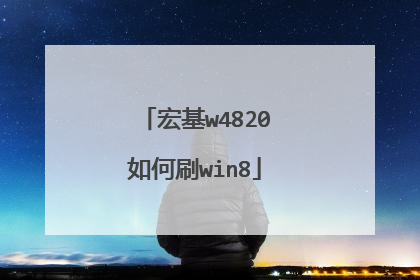
联想电脑bios怎么刷
刷BIOS需要需要两样东西:软件和要升级到的BIOS版本文件。一般这种东西在官网上是都有的。 二、 具体步骤1、首先找到刷机工具,访问联想美国官网,方法是找一个软件,比如说自由门,然后在地址栏输入联想官网地址会直接跳转到美国官网。然后找产品与服务之类的子目录,找到自己的电脑型号,下载类型会有BIOS,找到后会有一个压缩包,里边既有刷机软件又有BIOS文件,有32位、64位可供选择,一定要选自己电脑对应版本。2、然后就是一般的刷机教程了,winphlash。下载下来的是一个自解压文件,首次运行会解压出BIOS文件和winphlash软件,然后它会报错,提示目录错误。关掉,重新打开解压缩出的winphlash软件: 前面的二选一选第一项:Backup Bios and Flash BIOS with new settings 下面两个Browse,第一个是选备份目录,随便选即可,备份出来的文件时没用的;第二个选刚刚自解压出来的BIOS文件,后缀名是.wph。最后是开刷。开刷前,把打开的程序都关掉,然后点击最下方的 “Flash BIOS”按钮,点完后停止一切操纵,千万不要动鼠标键盘,登上两分钟重启完就刷好了

